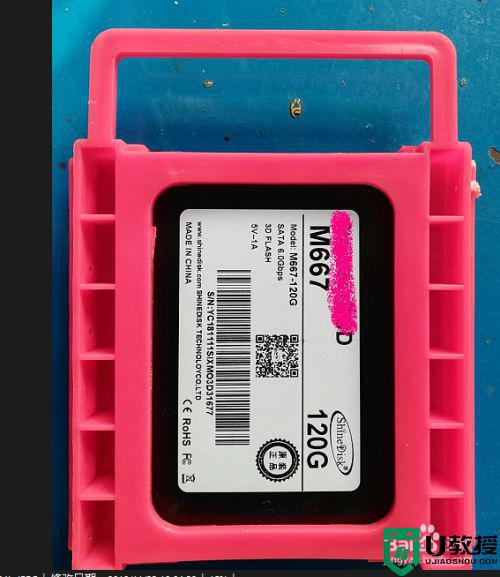旧台式电脑如何加装固态硬盘 旧台式电脑加装固态硬盘的方法教程

工具/原料
系统版本:windows10系统
品牌型号: 惠普248 G1(G0R84PA)
旧台式电脑如何加装固态硬盘
1、准备一根SATA转USB的线、一根数据线、一个硬盘的支架还有需要的改锥镙丝等工具;

2、利用SATA转USB的数据线将连接器和台式电脑连接起来;

3、将硬盘做好分区,然后开始迁移工作将数据复制到SSD之中完成数据的迁移;

4、将固态硬盘安装到机箱里,利用改锥和螺丝,将它固定在硬盘支架上;

5、可以将原来的机械硬盘卸下来,也可以同时安装两个驱动器,保持原有的机械硬盘,然后利用数据线将固态硬盘连接到电脑即可。

总结:
1、准备一根SATA转USB的线、一根数据线、一个硬盘的支架还有需要的改锥镙丝等工具;
2、利用SATA转USB的数据线将连接器和台式电脑连接起来;
3、将硬盘做好分区,然后开始迁移工作将数据复制到SSD之中完成数据的迁移;
4、将固态硬盘安装到机箱里,利用改锥和螺丝,将它固定在硬盘支架上;
5、可以将原来的机械硬盘卸下来,也可以同时安装两个驱动器,保持原有的机械硬盘,然后利用数据线将固态硬盘连接到电脑即可。
以上的全部内容就是系统城为大家提供的旧台式电脑如何加装固态硬盘的具体操作方法介绍啦~希望对大家有帮助~还有更多精彩内容尽情关注本站,系统城感谢您的阅读!